sd卡数据恢复的方法
- 分类:Win10 教程 回答于: 2023年04月07日 11:30:06
sd卡数据恢复怎么操作?有网友最近有于操作不当导致sd卡内的数据提取不出来了,想要对sd卡进行数据恢复但是自己又不知道该怎么操作,下面小编就给大家带来了sd卡数据恢复的方法。
工具/原料:
系统版本:win11家庭版
品牌型号:宏碁非凡S3X
软件版本:小白数据恢复工具v1.1
方法/步骤:
方法一:通过取消隐藏文件执行SD卡恢复
将sd卡连接电脑,点击进入此电脑,再点击SD卡,然后单击查看 > 选项 > 查看 > 显示隐藏的文件、文件夹和驱动器,然后点击应用和确认即可。
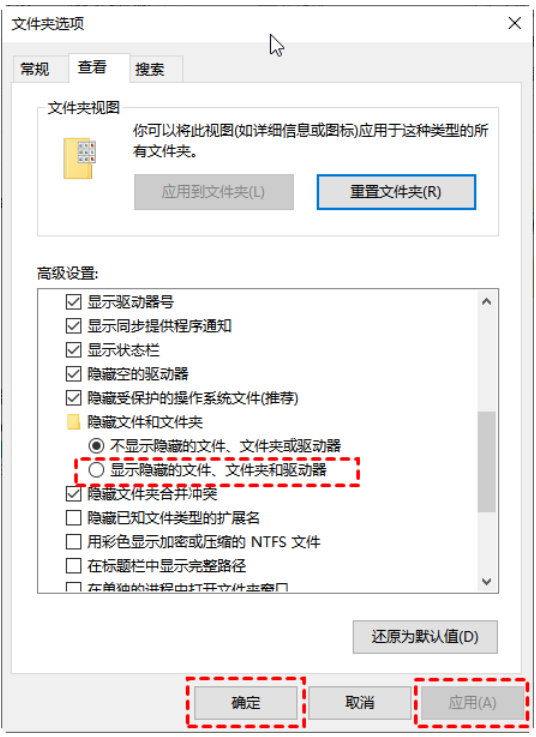
方法二:通过重新安装设备驱动程序执行SD恢复
1、点击Win+R并输入devmgmt.msc以启动设备管理器。

2、右键单击磁盘设备中的SD卡,然后选择卸载设备。

3、重启电脑,连接SD卡,设备驱动会自动安装。
方法三:通过磁盘管理执行SD卡恢复
1、将SD卡连接到你的电脑,在搜索框输入“磁盘管理”,然后点击打开。
2、右键单击SD卡,选择更改驱动器号和路径,然后点击更改。
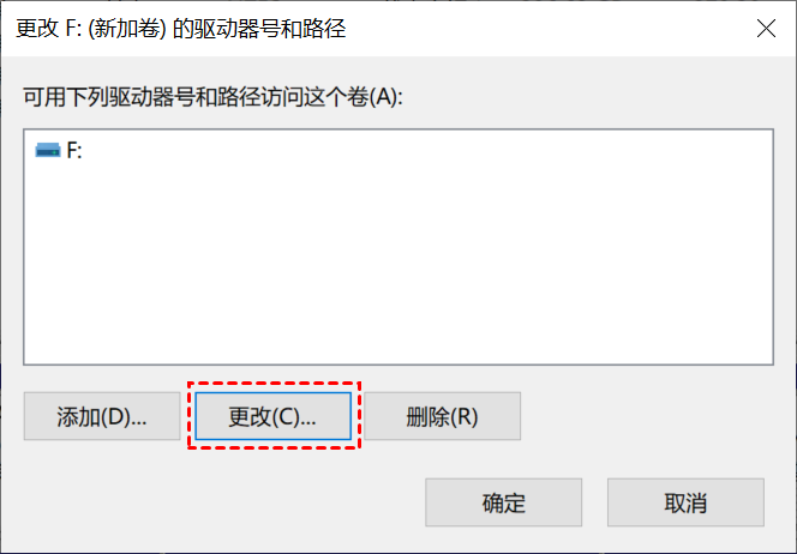
3、选择驱动器号,点击确认。然后你可以重新启动设备并检查一切是否正常。
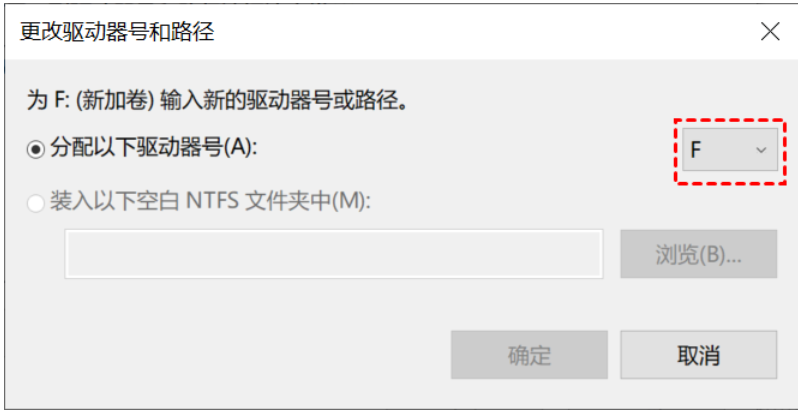
方法四:通过chkdsk命令执行SD卡恢复
1、将你的SD卡连接到你的电脑。启动命令提示符并选择以管理员身份运行。
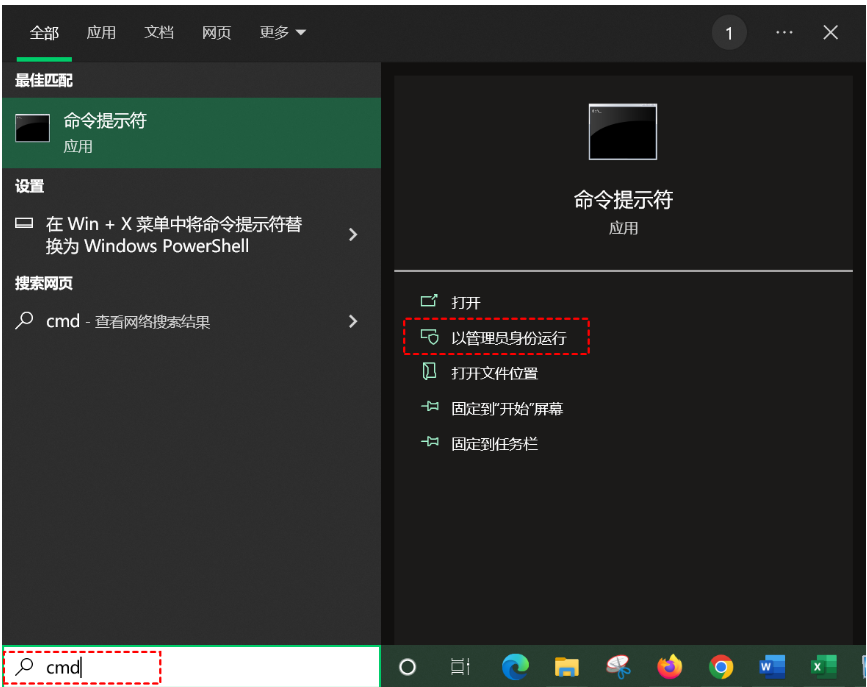
2、 输入chkdsk e: /r。请将e替换为你SD卡的真实驱动器号。
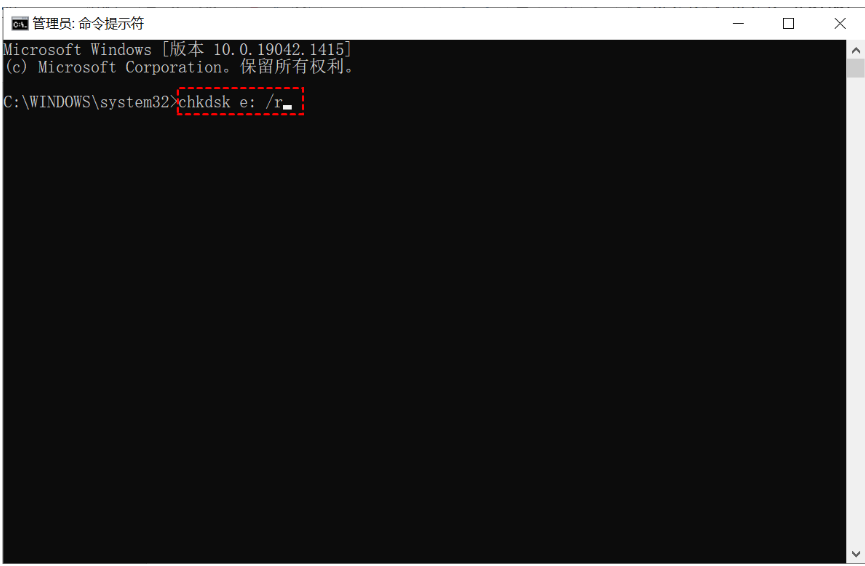
3、检查扫描和修复结果。

方法五:使用第三方恢复工具
1、首先下载安装小白数据恢复软件,双击打开,点击u盘/内存卡恢复,点击开始扫描。
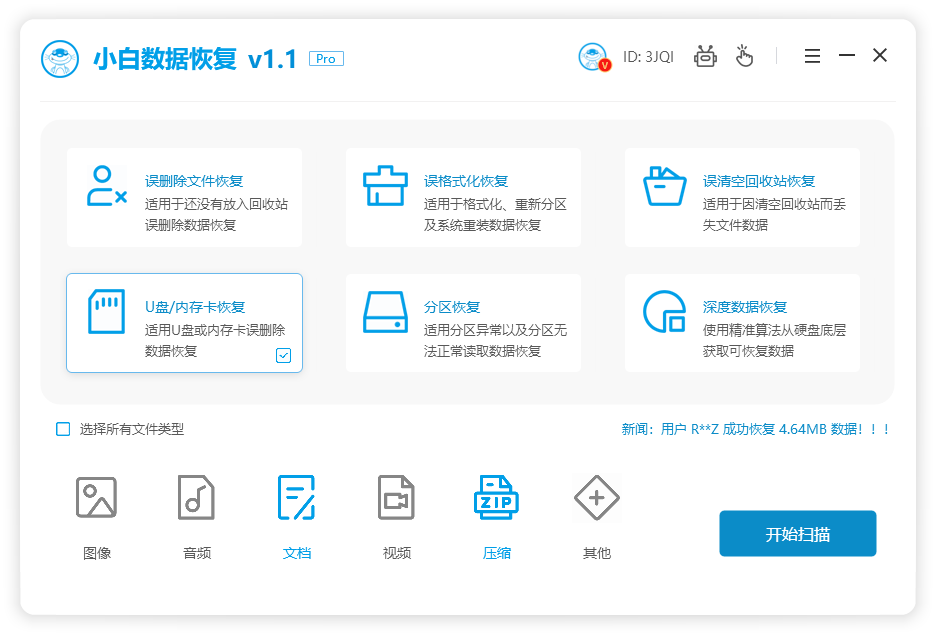
2、选择要扫描的u盘,点击开始扫描。
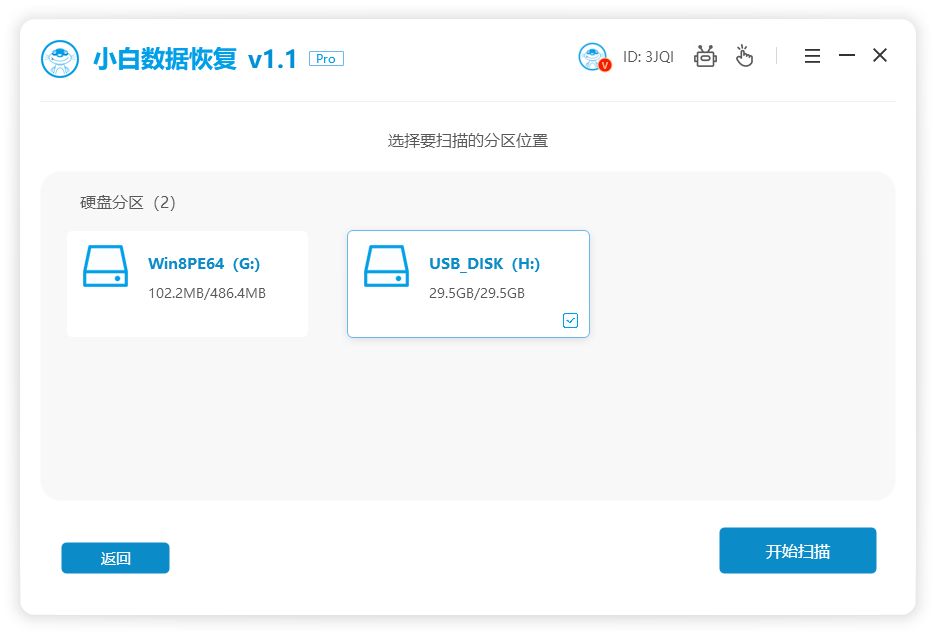
3、选中需要恢复的文件,点击立即恢复。
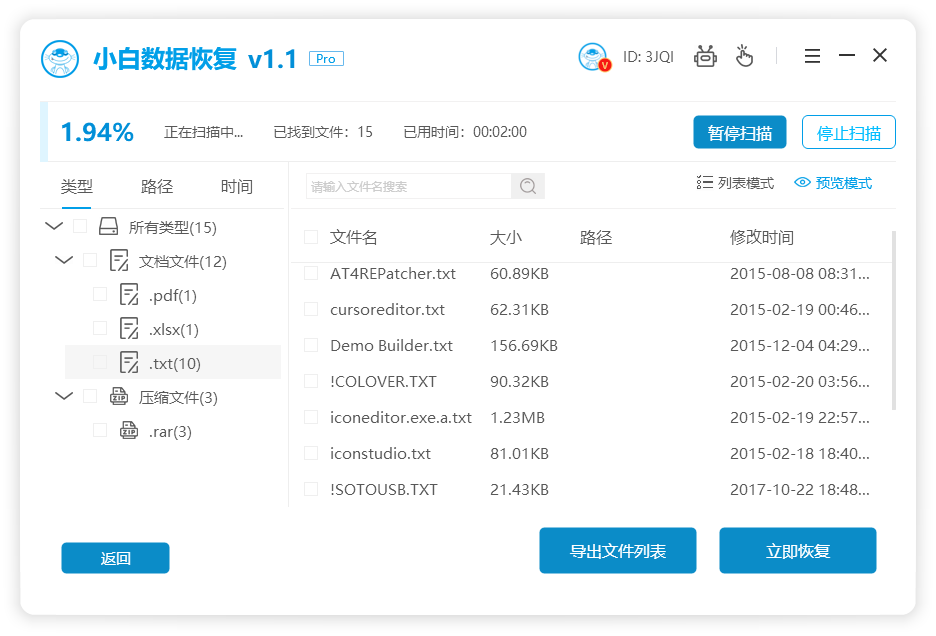
4、选择好文件保存路径后点击确定。
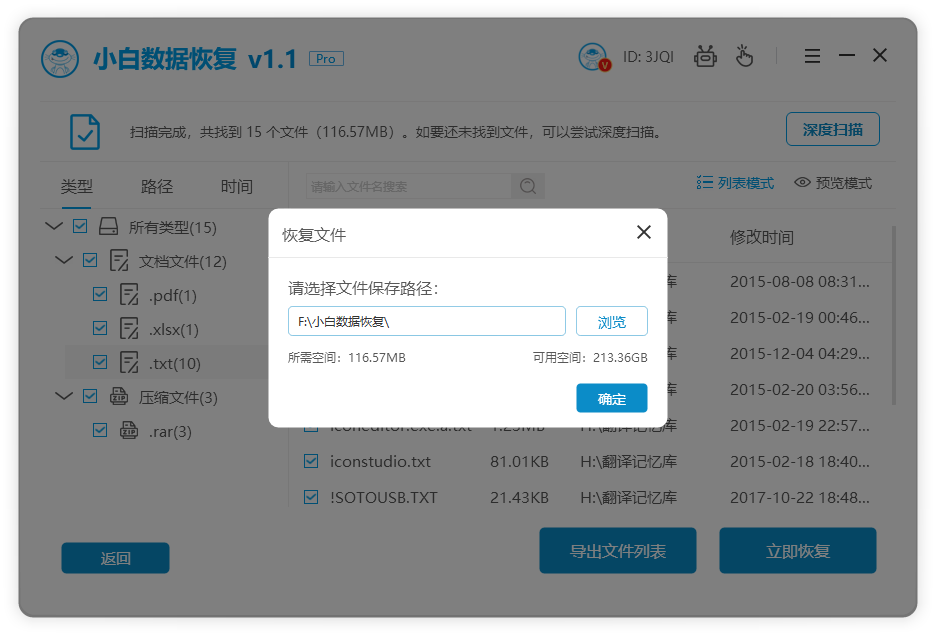
5、等待导出已恢复的文件。
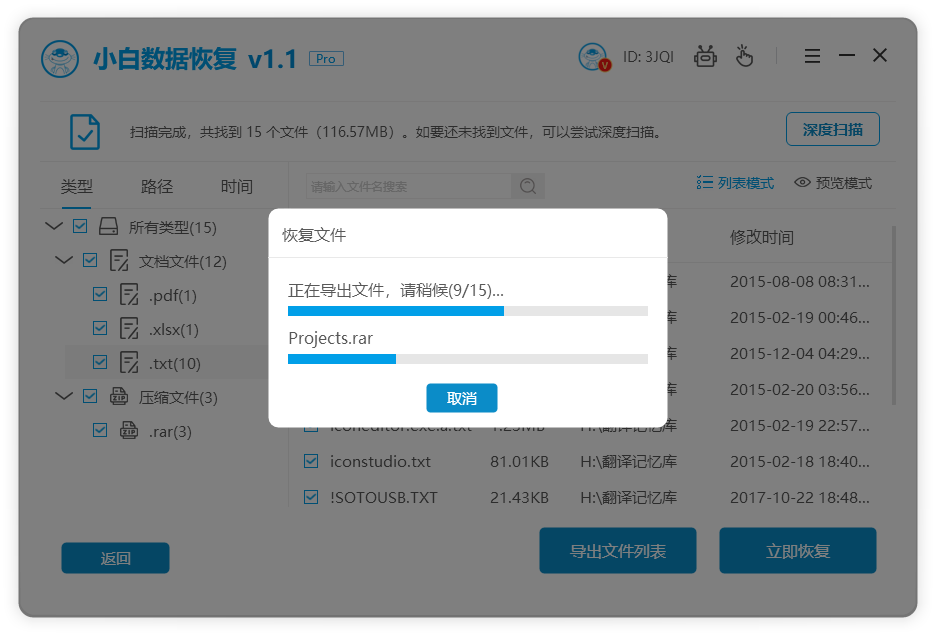
6、提示导出成功后点击确定。
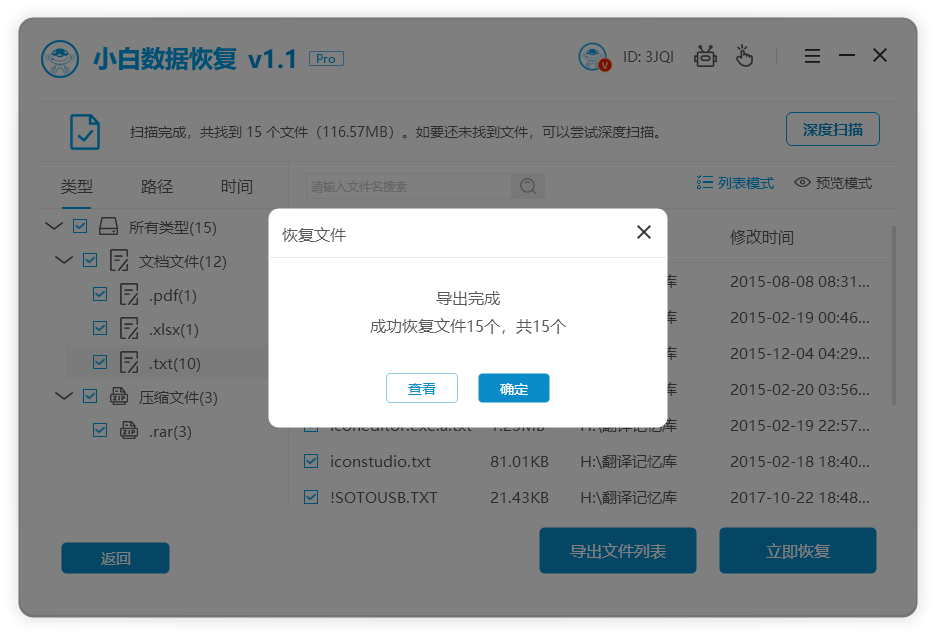
7、根据路劲进入查看已恢复的文件。

总结:
1、通过取消隐藏文件执行SD卡恢复
2、通过重新安装设备驱动程序执行SD恢复
3、通过磁盘管理执行SD卡恢复
4、通过chkdsk命令执行SD卡恢复
5、使用第三方恢复工具
 有用
26
有用
26


 小白系统
小白系统


 1000
1000 1000
1000 1000
1000 1000
1000 1000
1000 1000
1000 1000
1000 1000
1000 1000
1000 1000
1000猜您喜欢
- 怎么安装游戏版系统win10的教程..2022/01/20
- 镜像win10下载2017/09/02
- 键盘鼠标失灵,小编教你win10鼠标失灵..2018/01/05
- win10驱动更新如何操作2021/09/28
- 解決Windows10电脑死机之歌2022/12/28
- 系统临时文件夹,小编教你系统临时文件..2018/09/03
相关推荐
- 演示win10系统鼠标灵敏度怎么调..2019/07/22
- 小编教你激活码激活win10系统..2017/08/21
- 小编教你win10的360升级助手2017/11/16
- windows10无法安装软件怎么关闭安全中..2021/04/07
- 重装系统教程,小编教你怎么重装win10..2018/06/11
- windows10易升工具怎么安装win10..2022/03/30

















